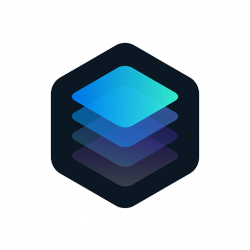Environ 2300 Mo/sec mesurés en lecture… Et 2000 mo/sec mesurés en écriture ! C’est simple, je n’avais jamais branché un disque externe aussi rapide, sur mon MacBook Pro de 2018.
Ce SSD de 1To LaCie Rugged SSD Pro Thunderbolt 3 est de très loin : ce que j’ai branché de plus rapide sur mon Mac (il est même donné jusqu’à 2800 Mo /sec en théorie)… Je vous en propose une première prise en main rapide ci-dessous, que je compléterai au retour de mon prochain voyage avec mes “sensations de terrain” : dans le cadre d’une utilisation “en conditions réelles”.
Je referais notamment un test de la vitesse : une fois que le disque sera “plein” (plein de fichiers RAW et de quelques vidéos 4K)… Je pourrais alors vous parler de la réactivité du travail dans Lightroom avec ce disque : dès lors que les “fichiers RAW” seront stockées sur le SSD externe ; plutôt que sur le SSD Interne, ce qui est généralement le cas lorsque je travail sur un reportage “tout frais”.
En attendant, quelques mots sur le design de ce disque qui est vraiment superbe… L’objet d’un “noir mat” est vraiment très compact (si vous connaissez d’autres modèles de la série Ruged, celui-ci est bien plus petit).
Il a un touché “caoutchouté” très agréable, dans la lignée des disques LaCie depuis des temps immémoriaux : on aurait presque “envie” de le tenir dans le creux de la main, juste pour le plaisir… Il est plutôt “dense” : pas aussi léger que sa taille réduite pourrait le laisser imaginer. Soit c’est qu’il a été un peu “lesté” pour “faire sérieux”… Soit son poids s’explique par une structure en métal très solide, servant éventuellement à “disperser passivement” la chaleur des composants à l’intérieur ? En plus de résister aux chocs et à la pression. Simples hypothèses de ma part…
En effet, le boîtier est donné comme “résistant aux chutes de trois mètres” et à un “écrasement de deux tonnes”. Il est même étanche à la norme IP67 : donc totalement étanche à la poussière. Protégé contre l’immersion temporaire jusqu’à 1 mètre de profondeur… Ce que je n’ai pas cherché à vérifier !
Un câble Thunderbolt 3 spécialement “court”
Ce disque est assez “logiquement” livré avec un seul câble Thunderbolt 3 (qui est à la norme USB-C des deux côtés). J’ai écrit “logiquement”, car on n’achète pas un disque aussi rapide, pour le brider en l’utilisant avec un vieux câble USB-3.0.
Petite parenthèse en passant : contrairement à celui-ci, la plupart des autres disques USB-C vendu par LaCie sont systématiquement fournis avec deux câbles : un premier câble en USB-C (des deux côtés) et un second qui est USB-C d’un côté et USB-3.0 de l’autre.
Ceci afin de rester compatible avec les anciens Mac et anciens PC, qui sont encore nombreux à être équipés de ports USB-3.0 : ce qui ne leur permet évidement pas d’exploiter la vitesse exceptionnelle de ce LaCie Rugged SSD Pro Thunderbolt 3. Si vous possédez encore un ordinateur dépourvu de Thunderbolt III : inutile d’acheter ce modèle plutôt coûteux. Un SSD Classique sera bien suffisant.
A noter que le câble Thunderbolt 3 fourni avec ce disque est extrêmement court : seulement 21 cm… Ce que je trouve plutôt agréable car l’ensemble est très compact et ne prend pas de place dans un petite poche (zipée et protégée) à l’intérieur du sac photo : celle ou vous rangez probablement vos portefeuille ou passeports…
Voir si vous êtes vraiment très prudent (ou que le contenu du disque est très précieux), ce LaCie rentrera carrément dans là poche intérieure de votre veste (on est jamais trop prudent spécialement a Paris).
Alors, peut-être certains utilisateurs trouveront-il cette taille “minimale” du câble un peu gênante ? Ils pourront toujours chercher un câble plus long, en vérifiant qu’il s’agit bien de Thunderbolt 3 et non d’un simple câble USB-C. Au final mon avis est que cette taille de 21 cm est un bon choix de la part de LaCie : car les câbles Thunderbolt 3 courts sont introuvables… (alors que les longs, sont eux assez “faciles” à trouver).
Petite remarque pas “innocente”, j’ai essayé d’utiliser deux câble USB-C (non Thunderbolt 3) qui trainaient chez moi car je souhaitais évaluer la vitesse du disque dans ce cas là. Mais le disque a refusé de “monter”… Intéressant : je suppose qu’il s’agit d’une “précaution” visant à vous empêcher de le brancher (par ignorance) sur un câble “lent” qui briderait ses performances ?
Car la “magie” de cette norme USB-C : c’est qu’il est quasiment impossible de savoir de l’extérieur si l’on a à faire à un câble USB-3.1, ou Thnderbolt ! Bravo les ingénieurs qui ont imaginé tout ça…
Du coup, n’égarez surtout pas ce précieux “câble d’origine” et stockez le toujours avec le disque (collez-lui éventuellement une étiquette pour ne pas le confondre avec d’autres câbles). Personnellement, je lui ai trouvé une petite pochette transparente et légère dans ce genre là : sa principale fonction étant de ne pas égarer le câble et la transparence me permet de vérifier qu’il est bien là.
Petite “digression” : comme pas mal de photographes maniques j’adore “bien ranger” les choses (j’en connais des pires que moi pour ça). Du coup, j’ai commandé toute une collection de pochettes de diverses tailles : des comme ça… comme ceci, comme cela… Et même comme celles-ci ! Tout ça pour “bien ranger” mes petits bordels de câbles, cartes, batteries et lecteurs de cartes… Et j’aime que ces pochettes soient transparentes, sans quoi : “ranger c’est cacher” ! Mais ceci est une autre histoire.
Quelle vitesse en vrai ?
Venons-en aux choses sérieuses : dans l’immédiat voici déjà certaines vitesse que j’ai mesuré (en lecture et écriture) le disque étant vide et connecté à mon MacBook Pro 15″ de aout 2018 (relire ceci : Macbook Pro 15 pouces mi 2018 : chrono Lightroom). Ceci bien entendu, en utilisant le câble Thunderbolt 3 fourni par LaCie :
Première mesure à gauche : la vitesse en format ExFat (tel que sorti de la boite). Seconde mesure au centre : après formatage du disque par mes soins en MacOSX étendu, ce qui ne change rien à sa vitesse apparente (du moins tant que le disque est vide).
Comme vous pouvez le constater sur le troisième mesure (à droite) : la différence de vitesse entre la vitesse de mon disque interne (SSD original Apple) qui est plein aux 2/3 et le SSD LaCie est de l’ordre du “négligeable”. Je ne pense pas que cette différence soit suffisante pour “qu’en pratique” cela présente un intérêt réelle : de systématiquement travailler dans Lightroom avec les originaux stockés “de préférence” en local (sur le SSD interne), plutôt que sur le SSD externe.
On remise que l’on approche pas totalement la vitesse “théorique” indiquée par le constructeur de 2800 Mo/sec. Je ne sais si il faut pour cela une machine plus récente ? Mais je dirais que 2300 Mo/sec en lecture et 2000 Mo/sec en écriture : c’est déjà très, très bien !
Alors bien entendu cette vitesse a un prix : ce disque SSD de 1To coûte encore assez cher : environ 469 € chez notre partenaire Digixo (allez on arrondi à juste un peu moins de 500 € le To pour faire simple). Alors qu’un SSD Classic (tournant 4 fois moins vite à environ 500 Mo/sec) coute entre 170 € et 200 € en moyenne le To… Vous pouvez jeter un oeil sur les prix (à jour) ici :
- LaCie Rugged SSD Pro 1TB Thunderbolt 3 : le SSD des pros : 469 €
- LaCie Rugged BOSS SSD : pour vider vos cartes sans ordinateur : 560 €
- LaCie Disque Autonome 2To DJI Copilot : vider vos cartes sans ordinateur : 359 €
- LaCie Rugged Mini 2Tb USB 3 : disque classique antichoc, protégé par mot de passe : 109 €
- LaCie Rugged Mini 4Tb USB-C, USB-3 : disque classique antichoc, protégé par mot de passe : 189 €
Mais lorsque vous avez déjà investi 3.000 € ou 4.000 € (ou plus encore) dans un MacBook Pro équipé de quatre prises Thunderbolt 3 : vous vous dites qu’il serait un peu idiot de ne pas profiter de cette vitesse potentielle… Enfin, le Thunderbolt va-t-il servir à quelque chose !
Le prix du stockage “rapide” sur SSD Externe est-il compétitif face au SSD Interne ?
Si l’on considère la vitesse de ce SSD externe comme “à peu près” compétitive face à la vitesse du SSD Interne (juste un peu moins rapide), alors la grande question est : faut-il mieux ajouter un second To de stockage interne à votre MacBook Pro au moment de la commande sur l’Apple Store ? Ou compter sur un To externe en Tbd 3 ?
Pouvez-vous faire cette économie à la commande en restant sur un disque Interne limité à 1To (ou même un 512 Go), puis repousser à plus tard l’achat d’un SSD externe rapide (comme notre LaCie SSD Pro), au moment ou vous en aurez vraiment besoin… Etudions plusieurs cas de figure :
1 – Config professionnelle : MacBook Pro 16″ – Core i5 Huit-coeurs (9em génération) à 2,3 Ghz – 16 Go RAM et SSD interne de 1To : dans cette configuration intéressante à 3199 € (ici), passer de 1To à 2To interne, rajoutera exactement 480 € à votre facture (donc 3679 €). Ce qui nous fait un “prix au To” un peu près équivalent au LaCie qui reste marginalement moins rapide que le SSD Apple.
Remarque : je vous recommande de choisir le MacBook Pro 16″ dans tous les cas de figures… De préférence aux configurations MacBook Pro 13″… Car ce nouveau MBP 16″ bénéficie de 8 coeurs, d’un nouvel écran et d’un clavier plus fiable et plus agréable… Donc en ce moment, c’est vraiment un choix à privilégier… Quitte à faire une grosse économie sur le disque Interne : il n’est donc pas interdit de descendre le stockage au minimum (1To est le minimum). Puisque de toutes façons il existe désormais des solutions externes suffisamment rapides (au même prix), que vous n’êtes pas obligé d’acheter immédiatement. Si vous avez un choix à faire : boostez la RAM à 32 Go (+480€). Et / ou boostez la carte graphique (+120 €) de préférence au disque de 2To (+480 €). Puisque le second To : vous pourrez l’ajoutera grâce au LaCie Rugged SSD Pro Thunderbolt 3… plus tard !
2 – Config intermédiaire : MacBook Pro 13″ – Core i5 quad-coeur à 2,4 Ghz – 16 Go RAM et SSD interne de 1To : dans cette configuration à 2739 € (ici), passer de 1To à 2To interne rajoutera exactement 500 € à votre facture (donc 3229 €). Le To supplémentaire est vendu par Apple : 20 € de plus sur ce modèle, c’est étrange… Réfléchissez bien : il suffit de rajouter 460 € pour passer à l’entrée de gamme du MacBook Pro 16″ : qui serait vraiment une bien meilleure affaire ! Faites-le…
Remarque : dans cette configuration, ajouter 1To représente le même “surcout” de 500 €, que si vous faites cet effort depuis une configuration moins chère : comme un MacBook Pro 13″ – Core i5 quadcore à 1,4 Ghz… Et vraiment je ne vous recommande pas ce modèle à 1,4 Ghz ! Car pour gagner seulement 300 € : vous baissez la fréquence de 2,4 Ghz à seulement 1,4 Ghz. C’est complètement idiot : la courbe du prix descend très doucement mais celle des performances s’effondre beaucoup plus vite.
Donc, si vous êtes “fauchés” mais débrouillard au niveau informatique : il vaut mieux faire une économie sur le disque dur (et descendre éventuellement à seulement 512 Go ce qui n’est guère confortable… Mais opter par contre pour une fréquence plus élevée de 2,4 Ghz… Ceci à condition (bien évidement) d’apprendre à gérer et surveiller votre stockage sur des disques externes (grâce aux aperçus dynamiques de Lightroom notamment : pensez à mes formations Lightroom, elles sont moins chères et plus utiles que 1To de stockage chez Apple).
3 – Config entrée de gamme : MacBook Air 13″ – Core i5 bi-coeur à 1,6 Ghz – 16 Go RAM et SSD interne de 512To : dans cette configuration modeste à 1989 € (ici), passer de 512To à 1To interne, rajoutera exactement 250 € à votre facture (donc 2239 €). Ce qui nous fait exactement un “prix au To” de 500 €. Cette configuration est modeste, mais permet tout de même à un photographe de travailler. Je recommande d’upgrader absolument votre MacBook Air à 16 Go de RAM (8 c’est ridicule) et si possible à 1To de SSD, car il sera plus facile à revendre un jour… Mais si vous ne pouvez dépasser les 512 Go : pas de panique les disques Thunderbolt sont là…
Des SSD moins rapides, mais tout de même assez rapides ?
Et pour compléter ce comparatif : n’oubliez pas qu’il existe toujours d’autres types de SSD Classiques externe “assez rapides”… (même si ils restent quatre fois moins rapide que le LaCie SSD Pro testé aujourd’hui).
Ces SSD “classiques” évoluent tout de même aux alentours de 500 Mo/sec… Et c’est tout de même “relativement rapide”, par rapport à un disque “rotatif” (non SSD) qui plafonne au mieux à environ 130 Mo/sec. Ces disques sont par contre “massifs”, donc très utiles : je les utilise par exemple pour des sauvegardes (pas pour travailler), ou pour Time Machine. Comme mon LaCie Mobile Drive 5To Porsh Design à seulement 160 € pour 5To, j’en possède trois de ce modèle précis.
Par contre, rappelez-vous qu elles disques classiques “rotatifs”, supportent moins bien les chocs que les SSD : à manier avec davantage de précaution, notamment en voyage !
Les disques “SSD Classiques” sont devenus vraiment très peu coûteux. Comme ces divers disques SSD LaCie… qui commencent à environ 202 € pour 1To (CF page de la Fiche technique ici).
Dans la majorité des cas : cette vitesse (assez rapide mais pas la plus rapide) vous sera probablement suffisante. Donc, il est tout à fait raisonnable de stocker vos images sur ce genre de disques. Notamment si vous savez exploiter les “Aperçus dynamiques” de Lightroom (pensez là encore à nos formations Lightroom, qui sont moins chères moins cher que 1To de stockage chez Apple).
Conclusion provisoire…
Jusqu’à présent, le monde des disques externes se divisait en deux catégorie : les disques classiques “lents” (environ 130 Mo/sec) et les SSD “rapides” (environ 400 MO/sec à 500 Mo/sec).
Mais grâce au Thunderbolt 3, voici enfin l’arrivée à prix “raisonnable” de SSD “très rapides” (2300 Mo/sec). Presque aussi rapide que les disques SSD Internes les plus rapides, de nos machines les plus rapides (2700 Mo/sec).
Et cela change pas mal de chose… Notamment l’obligation faite “dès l’achat” d’équiper votre MacBook Pro d’un disque “plus large” mais extrêmement cher… Il est désormais envisageable de “sous-dimensionner” un peu votre stockage interne, afin de consacrer votre budget à davantage de RAM (16 Go est suffisant je pense 32 Go est bien), à davantage de “coeurs”… Et davantage de Fréquence (ça, plus il y en a, mieux c’est)…
Alors d’accord : 469 € pour aller très vite c’est encore assez cher (précisons qu’il existe aussi en 2To pour 776 €). Mais ce n’est pas “si cher” dès lors que l’on en a besoin et si l’on compare avec le prix du disque interne de votre Mac.
La gamme LaCie propose plusieurs références assez intéressante. Outre ce SSD Pro, j’ai aussi repéré ce LaCie Rugged BOSS SSD, qui permet de vider des cartes directement dans le disque en se passant d’ordinateur. C’est cher, mais je sais que ça peut intéresser du monde…
Un dernier petit détail : ce disque LaCie Rugged SSD Pro Thunderbolt 3 content dans sa boite un bon pour un mois d’essai gratuit de Adobe Creative Cloud (Lightroom + Photoshop). Le test complet sera à suivre à mon retour de voyage…
Ou le trouver ?
Vous trouverez ce LaCie Rugged SSD Pro chez notre partenaire Digixo sur cette page (la page de ce produit sera accessible dans quelques heures seulement)… Et je rappel que vos achats chez Digixo contribuent au financement de notre blog via une petite commission sur chaque achat.
Le petit film LaCie est sympa. Mais il mélange plusieurs produits en même temps : ce qui n’est pas très clair…